Lai izvairītos no konfliktiem, atinstalējiet iepriekšējos kontrollera draiverus
- Ja esat spēlētājs, jūs zināt, cik svarīgi ir kontrolleri, un, ja tie nedarbojas pareizi, spēlēšana netiks veikta.
- SCP draiveris ir oficiāls draiveris, ko var instalēt operētājsistēmā Windows un kas ļauj savienot PS3 kontrolieri, izmantojot USB vai Bluetooth.
- Varat to izmantot ar jebkuru spēli vai lietojumprogrammu, kas atbalsta kontrolierus, taču dažreiz tas nedarbojas.
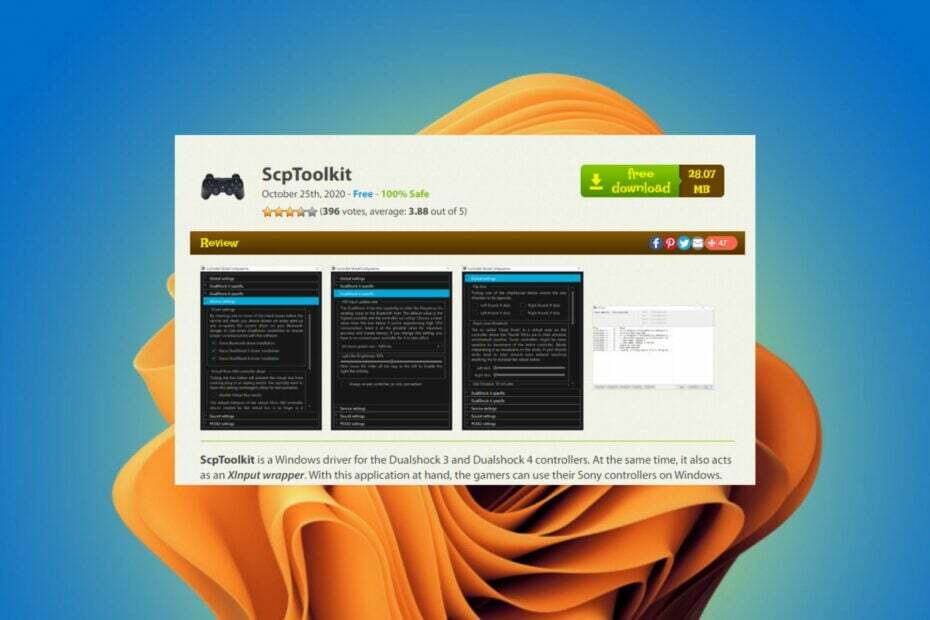
XINSTALĒT, NOklikšķinot uz LEJUPIELĀDES FAILA
Šī programmatūra nodrošinās jūsu draiveru darbību, tādējādi pasargājot jūs no izplatītām datora kļūdām un aparatūras kļūmēm. Tagad pārbaudiet visus savus draiverus, veicot 3 vienkāršas darbības:
- Lejupielādēt DriverFix (pārbaudīts lejupielādes fails).
- Klikšķis Sākt skenēšanu lai atrastu visus problemātiskos draiverus.
- Klikšķis Atjauniniet draiverus lai iegūtu jaunas versijas un izvairītos no sistēmas darbības traucējumiem.
- DriverFix ir lejupielādējis 0 lasītāji šomēnes.
Ja esat spēlētājs un savā datorā izmantojat PS3 kontrolierus, iespējams, esat saskāries ar šo kļūdu. SCP draiveris ir programmatūras daļa, kas ļauj datorā izmantot PS3 kontrolieri. Tomēr dažreiz tas var pārstāt darboties.
Pēc lietotāju domām, viņu datori var atpazīt savus kontrolierus, bet spēlējot spēles, tas vienkārši nedarbojas. Visizplatītākā problēma ir tā, ka draiveris tiek instalēts, bet tas nedarbojas.
PlayStation 3 kontrollera SCP draiveris darbojas ar lielāko daļu spēļu un lietojumprogrammu operētājsistēmai Windows. Ja tas nedarbojas jūsu datorā, ir dažas lietas, kas jums jādara, lai nodrošinātu, ka viss ir pareizi konfigurēts.
Tas varētu būt tavs spēļu panelis inav atpazīts. Tas var būt tāpēc, ka tas nav pievienots, vai arī tāpēc, ka tajā nav instalēti draiveri.
Kā panākt, lai PS3 kontrolieris darbotos datorā?
Ja jums ir PS3 kontrolieris un vēlaties to izmantot savā datorā, jums ir jāinstalē draiveris. SCP draiveris PS3 ir ļoti noderīgs, ja vēlaties spēlēt ar konsoles kontrolieri datorā.
Jums ir jālejupielādē SCP rīku komplekts un jāpievieno PS3 kontrolleris datoram. Tas ļauj jūsu datoram sazināties ar jūsu PS3. Kad esat lejupielādējis un instalējis programmu, pievienojiet kontrolieri, izmantojot USB kabeli.
Ja izmantojat vadu savienojumu, pārliecinieties, vai Bluetooth ir izslēgts citās ierīcēs, piemēram, tālrunī. Tas nodrošinās, ka tas netraucēs datora Bluetooth savienojumu ar kontrolieri.
Tas nav vienīgais veids; varat pārbaudīt citus veidus, kā izmantojiet PS3 kontrolieri savā Windows 10 datorā mūsu detalizētajā rokasgrāmatā.
Šeit ir daži iemesli, kāpēc jūs saskaraties ar šo problēmu.
- Buggy Windows atjauninājums: Viens no biežākajiem iemesliem, kāpēc lietotāji saskaras ar kļūdu, ir jaunākās OS versijas kļūda. Lai pārbaudītu, vai tas tā ir, jums ir jānoskaidro, vai problēma radās pēc Windows atjaunināšanas.
- Pretvīrusu vai ugunsmūris bloķē piekļuvi: Daudzos gadījumos lietotāji ziņoja, ka trešās puses antivīruss vai ugunsmūris ir pretrunā ar Scptoolkit darbību, un rezultātā parādījās kļūda.
- Bojāts vai novecojis draiveris: Korumpēta vai novecojis draiveris ir tikpat liela iespēja, ka izraisīs problēmu, un pārinstalēšana vai draivera atjaunināšana vajadzētu darīt to triku.
Ko es varu darīt, ja SCP draiveris nedarbojas manā datorā?
1. Atinstalējiet un atkārtoti instalējiet draiveri
Ja kontrolleris pārstāja darboties pēc SCP draivera instalēšanas, mēģiniet to atinstalēt un atkārtoti instalēt. Iespējams, ka lejupielādētā versija ir bojāta vai nav instalēta pareizi. Atinstalējot, tiks dzēsti visi iepriekšējie iestatījumi un konfigurācijas.
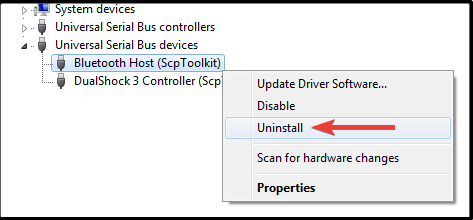
Restartējiet datoru un pēc tam mēģiniet vēlreiz instalēt draiveri. Ja joprojām rodas problēmas ar SCP draiveri, varat mēģināt to atkārtoti instalēt. Tomēr, ja tas jums nedarbojas, iespējams, kaut kas nav kārtībā ar datora aparatūru vai programmatūru.
Varat arī izmantot īpašu programmu, piemēram, DriverFix, lai šo darbību veiktu automātiski. Tas skenēs visu jūsu ierīci, lai atrastu vecus vai trūkstošus draiverus, un nekavējoties tos aizstās ar jaunāko atjauninājumu no savas datu bāzes.
⇒ Iegūstiet DriverFix
2. Atinstalējiet konfliktējošos draiverus
Dažām vecākajām Windows versijām ir iebūvēts spēļu kontrolleru atbalsts. Tie var radīt problēmas trešo pušu draiveriem, piemēram, SCP draiveriem. Ja tie nav nepieciešami, var būt vērts tos atspējot vai atinstalēt.
Turklāt, ja esat instalējis trešo pušu draiverus, kas saistīti ar jūsu kontrolieri, tie var izraisīt konfliktus ar sākotnējo SCP draiveri. Atinstalējiet tos un pēc tam mēģiniet atkārtoti instalēt sākotnējo SCP draiveri.
- amdacpbus.sys: kā novērst šo zilā ekrāna kļūdu
- Windows 10 netiek pareizi izslēgts: 6 labojumi, ja tas ir iestrēdzis
- Zils ekrāns pēc draiveru instalēšanas? Labojiet to 5 veidos
- Kā lejupielādēt vai atjaunināt ELM327 draiverus
3. Atspējot pretvīrusu programmatūru
Ja izmantojat pretvīrusu programmatūru, īslaicīgi atspējojiet to un pārbaudiet, vai tas atrisina jūsu problēmu. Dažas pretvīrusu programmatūras var traucēt jaunu draiveru instalēšanu datorā, kas var radīt problēmas, instalējot SCP draiverus datorā.

Pēc pretvīrusu programmatūras atspējošanas restartējiet datoru, pēc tam mēģiniet vēlreiz izmantot SCP draiveri un pārbaudiet, vai tas atrisina problēmu.
Ja jau esat mēģinājis atspējot trešās puses pretvīrusu programmatūru un tas nepalīdzēja, mēģiniet to pilnībā atinstalēt un atkārtoti instalēt. Tas nodrošinās, ka tiks atrisināti visi iepriekšējie konflikti starp SCP Driver for PS3 un jūsu pretvīrusu programmatūru.
Ir arī vērts pārbaudīt, vai jūsu pretvīrusu programmai nav pieejami atjauninājumi, lai netiktu darbināta vecāka versija, kas varētu radīt problēmas.
Vai SCP draivera ļaunprātīga programmatūra?
Lai gan tas var tikt atzīmēts kā drauds vai ļaunprātīga programmatūra, SCP draiveris ir pilnīgi drošs, ja to lejupielādējat no oficiāliem avotiem.
Lai pārliecinātos, pārbaudiet failu ar uzticama pretvīrusu programmatūraun analizēt skenēšanas rezultātus.
Kā atiestatīt PS3 kontrolieri?
Ja kontrolieris darbojas dīvaini vai nereaģē, iespējams, vēlēsities to atiestatīt, pirms notiek kaut kas cits. Tādā veidā, ja kaut kas nav kārtībā ar pašu ierīci, tas tiks novērsts, kad to atiestatīsit.
PS3 kontroliera atiestatīšana ir noderīga arī tad, ja rodas grūtības to savienot pārī ar konsoli. Lai atiestatītu PS3 kontrolieri: turiet nospiestu PS pogu kontrollera augšpusē, līdz kontrolleris izslēdzas.
Ja jūs saskaraties ar kādu citu PS3 kontroliera problēmas, lūdzu, skatiet mūsu rokasgrāmatu par problēmas novēršanu.
Nākotnē jūs varat arī gūt labumu no draiveru atjauninātāja programmatūra lai izvairītos no nepareizu vai bojātu draiveru lejupielādes savā ierīcē.
Paziņojiet mums par jebkuru citu šeit neminētu risinājumu, kas varētu būt jums noderējis tālāk esošajā komentāru sadaļā.
Vai joprojām ir problēmas? Labojiet tos, izmantojot šo rīku:
SPONSORĒTS
Ja iepriekš minētie padomi neatrisina jūsu problēmu, jūsu datorā var rasties dziļākas Windows problēmas. Mēs rekomendējam lejupielādējot šo datora labošanas rīku (TrustPilot.com novērtēts kā lieliski), lai tās viegli risinātu. Pēc instalēšanas vienkārši noklikšķiniet uz Sākt skenēšanu pogu un pēc tam nospiediet Remontēt visu.

![Atspējot draivera paraksta izpildi [Windows ceļvedis]](/f/ab0c347cf8233848806db30d397e18d6.webp?width=300&height=460)
